印刷电路板课程设计报告模版.docx
《印刷电路板课程设计报告模版.docx》由会员分享,可在线阅读,更多相关《印刷电路板课程设计报告模版.docx(19页珍藏版)》请在冰点文库上搜索。
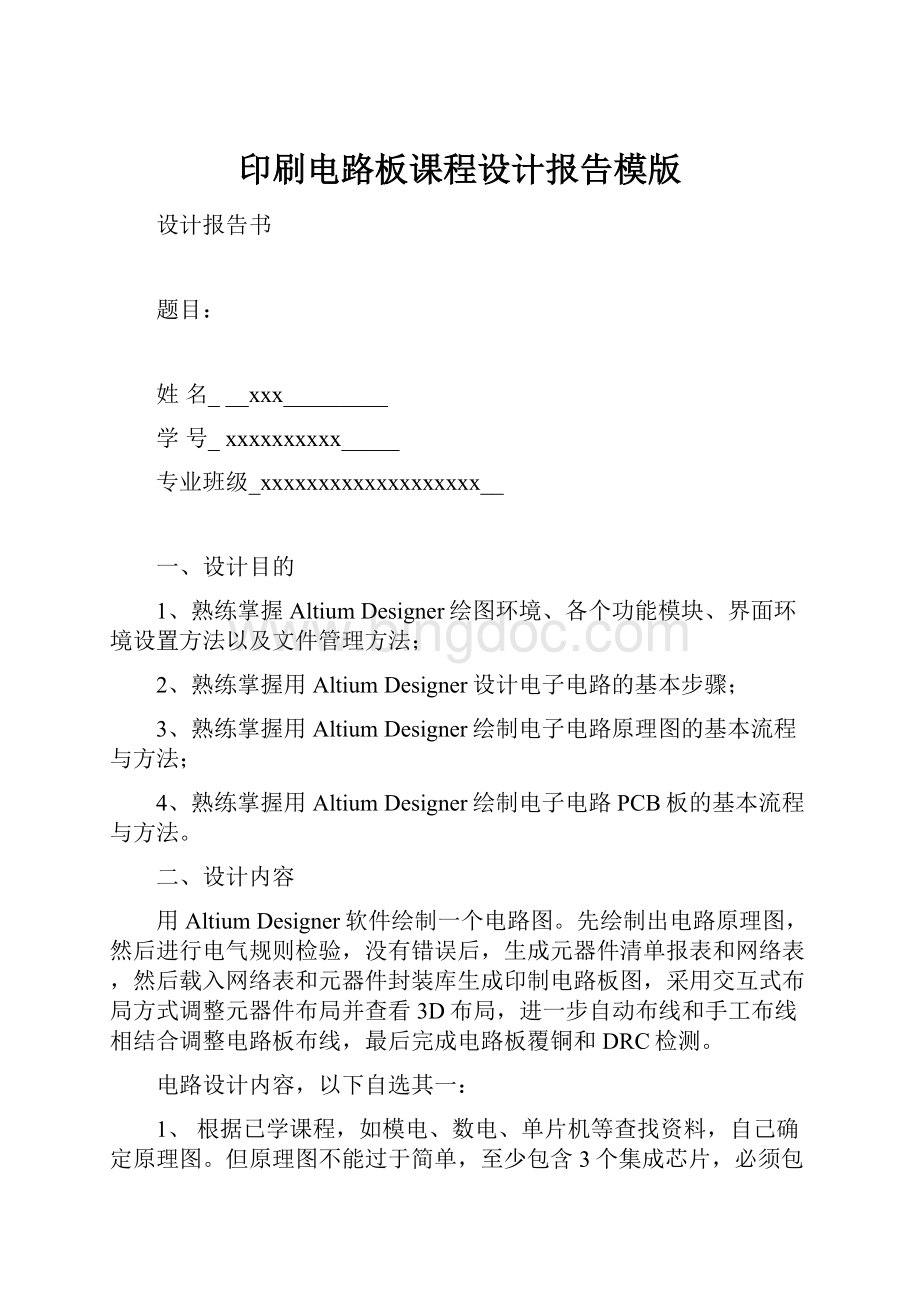
印刷电路板课程设计报告模版
设计报告书
题目:
姓名___xxx_________
学号_xxxxxxxxxx_____
专业班级_xxxxxxxxxxxxxxxxxxx__
一、设计目的
1、熟练掌握AltiumDesigner绘图环境、各个功能模块、界面环境设置方法以及文件管理方法;
2、熟练掌握用AltiumDesigner设计电子电路的基本步骤;
3、熟练掌握用AltiumDesigner绘制电子电路原理图的基本流程与方法;
4、熟练掌握用AltiumDesigner绘制电子电路PCB板的基本流程与方法。
二、设计内容
用AltiumDesigner软件绘制一个电路图。
先绘制出电路原理图,然后进行电气规则检验,没有错误后,生成元器件清单报表和网络表,然后载入网络表和元器件封装库生成印制电路板图,采用交互式布局方式调整元器件布局并查看3D布局,进一步自动布线和手工布线相结合调整电路板布线,最后完成电路板覆铜和DRC检测。
电路设计内容,以下自选其一:
1、根据已学课程,如模电、数电、单片机等查找资料,自己确定原理图。
但原理图不能过于简单,至少包含3个集成芯片,必须包含电容、电阻不少于8个,接插件若干,其他元器件根据所选电路自选。
2、完成一个51单片机最小系统(包括时钟电路、复位电路)及外围4*4矩阵键盘、4个独立按键、4位数码管、8个LED灯、1个蜂鸣器电路的设计。
3、设计一个6路抢答器,抢答器具有总控制允许、复位、优先抢答判决、倒计时抢答、参赛选手编号显示等功能。
三、设计要求
1、设计报告简述设计原理和思路,根据需要可以给出电路结构框图(用方框图表示不同的功能模块,用带箭头的直线连接说明信号传输关系或控制关系)及各部分功能概述。
2、设计数据库等文件均以学号+姓名拼写命名。
3、原理图:
图纸尺寸为A4或A3,认真填写标准形式标题栏,绘图规范、清晰明了,布局合理完整,避免头重脚轻。
4、PCB图:
电路板选型合理,要求各元件布局、电路板布线合理、紧凑、整齐美观。
四、设计步骤
1、本次实验的步骤根据自己设计的实际过程独立完成,步骤要简明、清楚。
2、设计步骤中应包括一些主要设计规则参数的说明。
3、为更方便和清晰地说明某些操作或步骤,可采用截图的方式说明,但截图必须配有文字解释说明(注:
不只是给图取个名字)。
五、设计结果
以下截图和报表必须包括:
1、原理图截图
2、PCB板布线以及覆铜后的截图各一张(注意图纸背景和布线的颜色设置,方便输出打印)
3、PCB板的3D效果图
4、元器件清单、网络表、ERC报表。
为更方便和清晰地说明某些操作或步骤,可选择其他截图。
截图打印即可,但要清晰可见,每个截图下方用“五号宋体”注明截图的名称。
六、设计心得
应具体、客观,真实地简述设计过程中的心得体会。
一、设计目的
1、熟练掌握AltiumDesigner绘图环境、各个功能模块、界面环境设置方法以及文件管理方法;
2、熟练掌握用AltiumDesigner设计电子电路的基本步骤;
3、熟练掌握用AltiumDesigner绘制电子电路原理图的基本流程与方法;
4、熟练掌握用AltiumDesigner绘制电子电路PCB板的基本流程与方法。
二、设计内容
用AltiumDesigner软件绘制一个电路图。
先绘制出电路原理图,然后进行电气规则检验,没有错误后,生成元器件清单报表和网络表,然后载入网络表和元器件封装库生成印制电路板图,采用交互式布局方式调整元器件布局并查看3D布局,进一步自动布线和手工布线相结合调整电路板布线,最后完成电路板覆铜和DRC检测。
根据已学课程,如模电、数电、单片机等查找资料,自己确定原理图。
但原理图不能过于简单,至少包含3个集成芯片,必须包含电容、电阻不少于8个,接插件若干,其他元器件根据所选电路自选。
三、设计要求
1、设计原理和思路
这是一个十分有趣的玩具童车电路,当它呼叫着警笛向前开去时,如果发现前面有障碍物,即刻自动倒车转弯,同时发出“倒车,请注意!
”的声音。
电路图所截的原理图所示,IC1为一体化红外发射接收头,内部由红外发光二极管发射红外线,光电三极管接收,构成光电耦合器。
IC2为双时基集成电路,与R5、R6、C5组成一个振荡电路,振荡频率大约1.2MHz,通过IC2的⑤引脚去驱动IC1中的红外发射二极管发出调制红外光线。
红外线接收三极管与R1、R2、C1、VT1组成红外线接受、光电转换和脉冲触发电路。
IC2的另一时基电路与R4、C2组成延时电路。
当合上开关S后,若小车前方无障碍,电源为各集成片供电,IC2的⑧引脚未被触发,其⑨引脚电平,继电器不动作,其常闭触点1-2接通,为IC3供电,使其扬声器BL1发出警笛声。
同时,另一常闭触点4-5使电动机正转,小车前进。
当它发现前面两厘米左右处有障碍物,红外线发射二极管发射的光线被障碍物反射,被红外线被接收三极管接收,并转换成电信号,经C1、R2送到三极管VT1的基极,使VT1导通,其集电极输出的低电平送到IC2的⑧引脚,使触发延时电路工作,同时⑨引脚发出高电平,继电器K动作,常开触点1-3、4-6闭合,IC4通电工作,扬声器BL2发出“倒车请注意!
”的警示音,电动机M反转,小车边后退边转弯(此部分为电动机驱动机械齿轮操作);与此同时,电源经R4给C2充电,约5秒后,C2两端电压升至3.8V左右,延时过程结束,IC2的⑨引脚又变为低电平,继电器K断电释放开关,其常闭触点又接通,恢复到初始状态。
2、电路结构框图
四、设计步骤
1.启动AltiumDesigner10软件;
2.新建PCB工程。
执行“文件”→“新建”→“工程”→“PCB工程”,产生一个PCB工程文件,默认名为“PCB_Project1.PrjPCB”的文件;单击右键,在弹出的菜单中选择“保存工程”命令,保存名为“201402084035zhuxuelin.PrjPCB”工程文件;
3.新建原理图编辑器。
右击刚才新建的工程文件,在弹出的菜单中选择“给工程添加新的”→“原理图”命令,即在刚才的工程文件底下产生一个原理图文件,默认名为“Sheet1.SchDoc”;右击该文件,在弹出的菜单中选择“保存”命令,保存名为“201402084035zhuxuelin.SchDoc”文件;
4.配置工作环境。
执行“设计”→“文档选项”,打开“文档选项”对话框,设置标准类型为A4;方向为横向;显示标题块;显示边界;捕捉栅格和可视栅格设置为10,电气栅格设置为4;单位为英制单位系统;标题输入为“玩具童车电路”;其他默认;
图3-1
5.载入原理图库。
打开“库”面板,单击“Libraries”按钮,弹出“可用库“对话框”,选择“已安装”选项卡,软件已默认安装“MiscellaneousDevices.IntLib”通用元件库和“MiscellaneousConnectors.IntLib”通用接插件库,关闭窗口。
图3-2
6.放置元器件。
打开“库”面板,按所设计电路中的元器件依次在元件库中查找,分别放置到图纸上;若找电阻,在“库”面板的输入栏输入“res2”,则会立即出现电阻元件符号,单击“PlaceRes2”按钮,拖动鼠标到原理图编辑界面上,鼠标将变成十字形,并携带有电阻的符号,按“Tab”键弹出元器件的属性设置对话框,改名为“R1”,值为“1K”,完成设置后单击“OK”,在原理图纸上合适的地方单击鼠标左键放置电阻;其他元器件操作方法一样;
其中电容名称为“Cap”,二极管为“Diode”,电动机为“Motor”,三极管为“NPN”,红外线发射接收器为“Optoisolator”,继电器为“Relay-DPDT”,电池为“Battery”,扬声器为“Speaker”,开关为“SW-SPST”;
7.绘制元器件库中没有的芯片。
执行“文件”→“新建”→“库”→“原理图库”命令,产生一个原理图元件库文件,右击该文件保存名为“IC2”,打开“SCHLibrary”面板,进行绘制在已有的原理图库中未找到的元器件符号;执行“放置”→“矩形”命令,在设计区的第四象限画一个芯片外形,然后再次单击“放置”菜单,选择“引脚”命令,在该矩形周围放置引脚,注意具有电气特性的一端朝外放置,按Tab键定义各引脚的属性和名称;绘制完成后,执行“工具”→“重命名元器件”命令,改名为“NE566”,保存;点击“放置”按钮在原理图编辑器中合适的地方放好;
图3-3
按此相同步骤分别绘制IC3、IC4电路集成片;
8.元器件布局。
将各个元器件进行手动布局,让原理图布局合理,整齐美观;
图3-4
9.原理图布线。
单击工具栏的“放置线”按钮,光标变为十字形,中间有个灰色小叉号,将元器件与元器件用导线进行连接,需要注意的是一定要捕捉到电气节点再放置导线,当捕捉到电器节点时,小灰叉号变为大红叉号。
布线完成后(见截图5-1电路原理图)
10.电气检测和调整。
执行“工程”→“CompilePCBProject201402084035zhuxuelin.PrjPCB”命令,对原理图进行编译,查看编译信息面板,查看有无错误;没有错误;
图3-5
11.输出网络表文件。
执行“设计”→“工程的网络表”→“Protel”命令,生成一个.NET网络表文件;
图3-6
12.输出报表文件。
执行“报表”→“BillofMaterials”命令,在元件报表对话框中选择模版“BOMDefaultTemplate95.xlt”;选择添加到工程,点击输出;
图3-7
11.给所有原理图的元器件添加封装。
双击IC2,在元器件属性设置对话框中点击“Add”,在弹出的对话框中选择“Footprint”,确定后又出现一个对话框,点击“浏览”,查找“DIP”集成电路通用封装,选择14引脚的PCB封装;IC3选择8引脚PCB封装;IC4选择6引脚PCB封装;
图3-8
12.新建PCB文件。
利用PCB生成向导制作电路板外形;选择“公制”;外形为“矩形”;
板尺寸为160mm*100mm;切掉4个40.00mm*15.00mm的拐角;
信号层为2,内电层为0;板主要部分选择“表面装配元件”;单面放置元件;
给小车的车轮留下安装空间,并使电路板面积尽量最大;在板子的四周放置六个过孔,便于后来的小车外壳与电路板的结合安装;
单击菜单“设计”→“层叠管理”命令,在弹出的“层堆栈管理器”对话框中设置为“双层板”;厚度为0.35mm;勾选“顶层绝缘体”和“底层绝缘体”复选框;
完成后,保存名为“201402084035zhuxuelin.PcbDoc”文件;单击工程文件,将其添加到工程文件下;
图3-9
图3-10
图3-11
13.导入网络表。
执行“设计”→“UpdatePCBDocument201402084035.PcbDoc”,弹出一个“工程更改顺序”对话框,单击“生效更改”,察看检测状态,没有问题后再单击“执行更改”,完成网络表的导入;
图3-12
14.元件布局。
完成网络表的导入后,开始进行元件的布局,将每个元器件的封装放置在设计的电路板上;并在板子上的丝印层画出电池盒、车轮以及后轮驱动齿轮箱区域,以避免元器件与后期附件的安装发生冲突;
图3-13
15.自动布线。
设置自动布线规则,执行“设计”→“规则”,打开“PCB规则及约束编辑器”对话框;打开“Electrical”电气规则选项卡下的“Clearance”安全间距规则,设置为0.5mm;“Short-Circuit”规则中不允许短路;打开“Routing”布线规则下的“Width”走线宽度规则,设置GND:
Minimum—1.5mm;Maximum—2.5mm;Preferred—2mm;VCC:
Minimum—1mm;Maximum—2mm;Preferred—1.5mm;普通导线:
Minimum—0.3mm;Maximum—0.8mm;Preferred—0.5mm;其他默认;
设置完成后,执行“自动布线”→“全部”命令,弹出一个对话框,点击“OK”,开始自动布线;对自动布局不太好的线进行手动调整;
图3-14
16.查看3维电路板图。
单击菜单栏中“查看”→“切换到3维显示”命令,即可观察当前电路板的三维模型视图;从三维视图中可以看到该电路板成型后的样子;若想退出三维显示,则执行“查看”→“切换到2维显示”命令,即可退出三维显示;
图3-15
17.覆铜。
执行“放置”→“多边形覆铜”命令,弹出“多边形覆铜”对话框;包围焊盘宽度为“圆形”;孵化模式为“45°”;顶层覆铜,连接到电池组网络“Net-GB”;其他默认;对电路板进行覆铜;对顶层覆完铜后,再对底层进行覆铜;
覆铜完成后(见截图5-2PCB板覆铜)
五、设计结果
(见下页截图)
图5-1电路原理图
图5-2PCB板布线
图5-3PCB板覆铜
图5-4PCB板3D效果图
六、设计心得
经过前面大实验的操作练习,就已经对AltiumDesigner软件的操作流程基本掌握,而后在写大实验报告的时候,又仔细地回顾的实验过程中操作软件的具体细节;当然,在写实验报告的时候,又遇到了许多问题,因为在做大实验时,对AltiumDesigner软件并不太熟悉,甚至对其中一些功能的使用根本不知道;虽然在课下也找时间练习过AltiumDesigner软件,也认真地预习过大实验的基本内容,做了大实验的前几个部分题目,但是后面的PCB封装制作和PCB板的设计以及布线、覆铜方面的操作仅仅只是了解,并未认真操作过。
在大实验中,前几个实验题目做的比较顺利,而在后面的实验操作时,就会经常出现停滞不前,毫无进展的状况;在经过询问老师,查阅资料和同学的帮助下,后面的几个实验操作在顿顿卡卡中总算是完成了;同时,在这其中也学到了许多知识和操作经验,对AltiumDesigner软件的操作流程有了一个较为系统的认识。
在写实验报告的时候,把遇到的问题结合实验课上所学的知识,又在电脑上把当时未理解透彻和忽略的操作步骤又反复地练习了很多遍,进一步强化了对AltiumDesigner软件的操作。
所以在进行大作业的时候,就感觉很容易了;在选题方面,我认为设计内容一相对于内容二和内容三来说,选择方向广,思路多;而且之前在图书馆曾经接触过许多关于电子小制作的书,所以大体设计方向很快就定下了,接下来就是查找相关资料了。
虽然设计内容一方向广,但限制的条件较多,比如电路中必须包含三个集成电路芯片,必须包含至少八个电阻和八个电容,因此一般的电子电路并不符合设计要求;在翻阅了大量的资料后,最终选定了“玩具童车电路”这个项目,其电路基本符合设计要求,而且这也是日常生活中比较常见的电子玩具。
由于前面做了很多功课,所以在进行AltiumDesigner软件操作的时候就非常轻车熟路了;绘制原理图,设计元器件原理图符号,设计元器件封装,生成网络表和元器件清单,规划电路板的形状,布局布线以及覆铜,一气呵成,除了在找一些元器件符号的时候费了点儿时间以外,其他各种常用的功能操作掌握的都很熟练。
经过本次印刷电路板设计的操作,我对该课程产生了很高的兴趣;在我们的生活中,到处都能看到电子电路板的影子,小到蓝牙耳机、手机充电器,大到电视机、智能机器人;其中最重要的元器件需要安装在电路板上,而电路板又要受到尺寸和形状的限制;所以,电路板的设计好坏在电子产品中起着关键的作用。